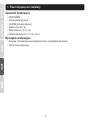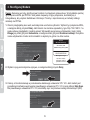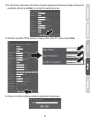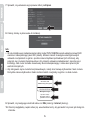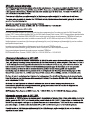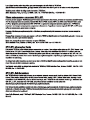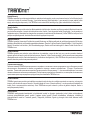Trendnet TEW-722BRM Quick Installation Guide
- Kategoria
- Routery
- Typ
- Quick Installation Guide
Niniejsza instrukcja jest również odpowiednia dla

TEW-722BRM
N300 Wireless ADSL 2 + Modem Router
Ÿ Instrukcja uruchomieniowa (1)
T EW-722BRM(V1)/08.14.2014

1
Wymagania Instalacyjne
Zawartość Opakowania
1. Przed rozpoczęciem instalacji
Ÿ Komputer z zainstalowaną kartą bezprzewodową i przeglądarka internetowa
Ÿ Internet Szerokopasmowy
Ÿ TEW-722BRM
Ÿ Instrukcja Wielojęzyczna
Ÿ CD-ROM (Instrukcja Obsługi)
Ÿ Zasilacz (12V DC, 1A)
Ÿ Kabel Sieciowy (1.5 m / 5 ft.)
Ÿ Kabel telefoniczny RJ-11 (1.8 m / 5.4 ft)

2
1. Podłącz jeden koniec kabel telefoniczny RJ-11 do TEW-722BRM port ADSL oraz gniazdko
telefoniczne.
2. Podłączyć komputer do jednego z portów LAN.
3. Wtyczka w i mocy na modem.
4. Upewnij się, że wskaźniki stanu LED z przodu modemu, aby potwierdzić, że urządzenie jest w pełni
funkcjonalny: Power (zielony), DSL (Red), Wireless (zielony) i port LAN (1, 2, 3, 4) komputer jest
podłączony (zielony).
2
Internet
1
3
2. Instalacja sprzętowa
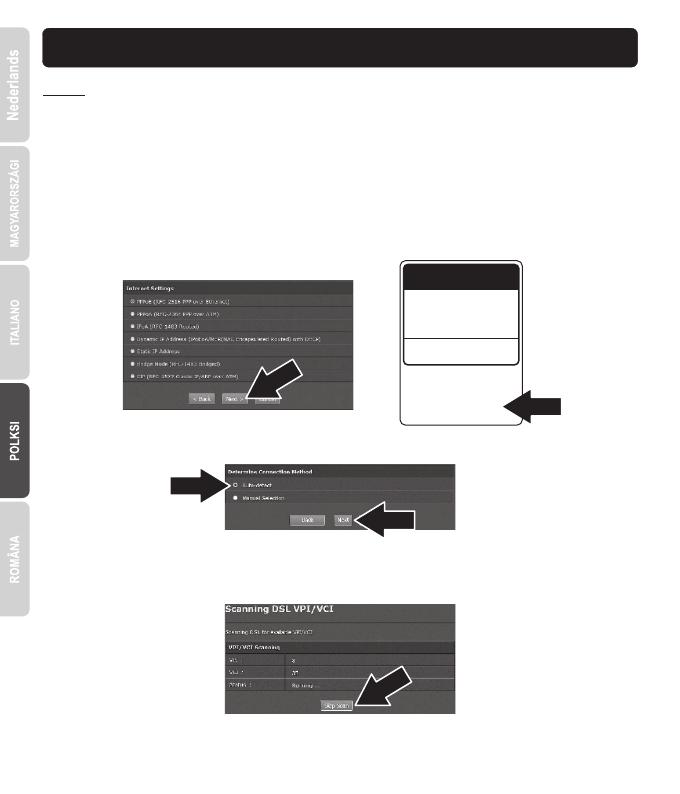
3
1. Otwórz przeglądarkę sieci web; automatycznie uruchomi się Kreator. Wybierz typ połączenia ADSL,
a następnie kliknij przycisk Dalej. Jeśli Kreator nie zostanie wyświetlony, typu http://192.168.10.1 w
pasku adresu przeglądarki i naciśnij wpisać. Wprowadź swoją nazwę użytkownika i hasło, kliknij
Zaloguj się, kliknij przycisk Ustawienia, a następnie kliknij przycisk Kreatora instalacji. Domyślna
nazwa użytkownika i hasło można znaleźć na etykiety na górze i na dole routera.
3. Skonfiguruj Modem
Uwaga: Zalecane jest, aby skonfigurować modem z komputerem przewodowe. W przykładzie poniżej
typ połączenia ADSL jest PPPoE. Jeśli jesteś niepewny od typu połączenia, skontaktuj się z
Usługodawcą, aby uzyskać dodatkowe informacje. Prosimy o zapoznanie się w instrukcji obsługi
instalacji nie PPPoE.
2. Wybierz opcję automatycznie wykrywa, a następnie kliknij przycisk Dalej.
3. Czekaj, aż modem skanuje w poszukiwaniu właściwego ustawienia VPI i VCI. Jeśli modem jest
posiadanie zmartwienie wykrywania prawidłowego ustawienia VPI i VCI, proszę kliknąć Skip Scan.
Dla prawidłowego ustawienia VPI i VCI, skontaktuj się z twój dostawca usług internetowych (ISP).
Preset
Wireless Settings
Wi-Fi Name/SSID
TRENDnetXXX_2.4GHz_XXXX
Management Login
http://tew-722brm
username: admin
password: XXXXX
Wi-Fi Key
XXXXXXXXXXXXX

4
4. Po zakończeniu skanowania Auto-Detect ustawienia połączenia internetowego będą automatycznie
wypełniane, kliknij przycisk Dalej, aby przejść do następnego kroku.
5. Wchodzić twój ADSL PPPoE username i hasło podane przez ISP i kliknij przycisk Dalej.
6. Czekaj, aż modem konfiguruje ustawienia połączenia internetowego.

7. Sprawdź, czy ustawienia są poprawne i kliknij na Zapisz.
8. Czekaj, zmiany są stosowane do instalacji.
9. Sprawdź, czy następujące kontrolki stanu na: DSL (zielony) i Internet (zielony).
Preset
Wireless Settings
Wi-Fi Name/SSID
TRENDnetXXX_2.4GHz_XXXX
Management Login
http://tew-722brm
username: admin
password: XXXXX
Wi-Fi Key
XXXXXXXXXXXXX
10. Otwórz przeglądarkę i wpisz adres (np. www.trendnet.com), aby sprawdzić czy masz już dostęp do
internetu.
5
Info:
Ÿ W celu dodatkowego zabezpieczenia każdy model TEW-722BRM posiada unikalną nazwę SSID
oraz klucz zabezpieczający sieć WiFi (Hasło). Możesz znaleźć te wstępnie skonfigurowanych
ustawień na etykietach na górze i spodzie routera. Będziesz potrzebował tych informacji, aby
połączyć się z routerem bezprzewodowo. Aby zmienić ustawienia zabezpieczeń, zapoznaj się z
instrukcją. Jeśli router zostanie zresetowany klucz zabezpieczający i nazwa sieci powrócą do
wartości domyślnych.
Ÿ Aby zalogować się na routerze bezprzewodowym, należy znać nazwę użytkownika i hasło routera.
Domyślna nazwa użytkownika i hasło można znaleźć na etykiety na górze i na dole routera.
Strona się ładuje...
Strona się ładuje...
Strona się ładuje...
Strona się ładuje...
-
 1
1
-
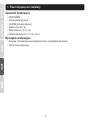 2
2
-
 3
3
-
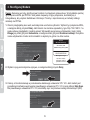 4
4
-
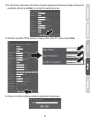 5
5
-
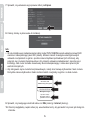 6
6
-
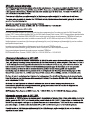 7
7
-
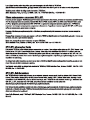 8
8
-
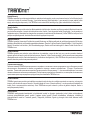 9
9
-
 10
10
Trendnet TEW-722BRM Quick Installation Guide
- Kategoria
- Routery
- Typ
- Quick Installation Guide
- Niniejsza instrukcja jest również odpowiednia dla
w innych językach
- español: Trendnet TEW-722BRM
- français: Trendnet TEW-722BRM
- English: Trendnet TEW-722BRM
Powiązane artykuły
-
Trendnet RB-TEW-827DRU Quick Installation Guide
-
Trendnet RB-TEW-816DRM Quick Installation Guide
-
Trendnet TEW-824DRU Quick Installation Guide
-
Trendnet RB-TEW-817DTR Quick Installation Guide
-
Trendnet TEW-815DAP Quick Installation Guide
-
Trendnet RB-TEW-823DRU Quick Installation Guide
-
Trendnet RB-TEW-731BR Quick Installation Guide
-
Trendnet TEW-813DRU Quick Installation Guide
-
Trendnet TEW-730APO Quick Installation Guide
-
Trendnet TEW-734APO Quick Installation Guide